一台电脑怎么设置两个IP地址
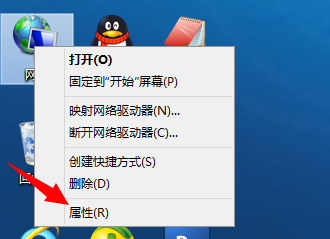
Windows XP系统设置方法
- 找到本地连接(或无线连接)
- 首先在桌面上找到“网上邻居”图标,右键点击该图标并选择“属性”。然后,在“网络连接”中找到“本地连接”,右键点击该连接并选择“属性”。如果是无线网卡或有线网卡都可以进行这样的操作来设置多个IP地址。如果操作系统是WIN7,也是同样的步骤来找到“本地连接”。
- 进入本地连接属性
- 在本地连接(或无线连接)属性中,找到名为“Internet选项(TCP/IP)”的选项,点击它,然后再点击“属性”。如果是WIN7系统,则找到名为“Internet选项(TCP/IPv4)”的选项,点击它,然后再点击“属性”。
- 设置新的IP地址
- 在Internet选项(或Internet选项(TCP/IPv4))属性中,点击“高级”。在“高级TCP/IP”设置中的IP地址下方,点击“添加”。在IP地址和子网掩码字段中输入要添加的内容,然后点击“添加”。这样电脑就会拥有一个额外的IP地址组合了。,如果网络需要使用多个网关,请确保将所有网关添加到设置中。还可以使用命令行输入“ipconfig”来验证新添加的IP地址是否真正生效。
通用Windows系统(如Win7、Win10等)的一种设置方法
- 打开网络属性相关设置
- 在电脑桌面的【网络】图标上右键点击,然后在弹出的菜单栏中选择【属性】。在弹出的网络属性界面中,点击左上角的【更改适配器设置】。在网络列表界面中,找到【本地连接】,然后右键点击选择【属性】选项。
- 进入internet协议版本4设置
- 进入网络连接属性对话框后,双击打开【internet协议版本4】。如果电脑设置的是自动获取IP地址,那么点击勾选【使用下面IP地址】,然后点击右下角的【高级】按钮。
- 添加第二个IP地址
- 在高级界面中,找到IP设置界面,然后点击IP下方的【添加】选项。在弹出的对话框中,输入想要设置的第二个IP地址和相应的子网掩码,然后点击确定即可。这样电脑就会同时拥有两个IP地址了。
另一种Windows系统(包括Win10等)设置方法
- 通过控制面板进入网络设置
- 打开控制面板,选择"网络和Internet",在"网络和Internet"选项中,选择"网络和共享中心"。在"网络和共享中心"页面中,找到并点击"更改适配器设置"。选择当前使用的网络连接,右键点击所选网络连接,然后选择"属性"。
- 对Internet协议版本4操作
- 在"网络连接属性"窗口中,找到"Internet协议版本4(TCP/IPv4)",并双击打开。在"Internet协议版本4(TCP/IPv4)属性"窗口中,点击"高级"按钮。
- 添加IP地址并完成设置
- 在"高级TCP/IP设置"窗口中,点击"添加"按钮。在"TCP/IP地址"窗口中,输入要添加的第二个IP地址,点击"确定"保存并退出所有窗口。重新启动电脑。完成设置后,可以通过打开命令提示符并输入"ipconfig"命令来查看电脑的IP配置情况,若看到两个IP地址则设置成功。
本篇文章所含信息均从网络公开资源搜集整理,旨在为读者提供参考。尽管我们在编辑过程中力求信息的准确性和完整性,但无法对所有内容的时效性、真实性及全面性做出绝对保证。读者在阅读和使用这些信息时,应自行评估其适用性,并承担可能由此产生的风险。本网站/作者不对因信息使用不当或误解而造成的任何损失或损害承担责任。
